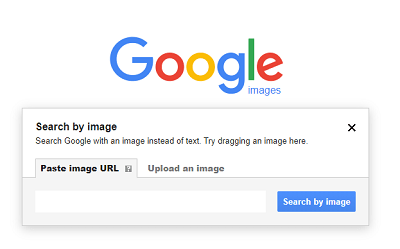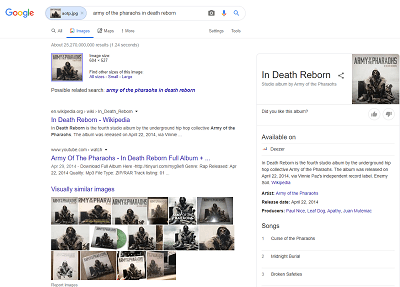Намирането на Facebook профил на човек може да бъде много предизвикателно, дори ако имате негова снимка. Всъщност не можете да търсите профил във Facebook с помощта на търсене на изображения, но има заобиколно решение, което можете да използвате. Също така можете да разчитате на довереното търсене на изображения на Google, което е може би дори по-добро.

Тези два са основните ви два метода за намиране на профил във Facebook, когато имате само снимка, която да продължите. Продължавайте да четете, за да разберете подробни инструкции как да го направите и да се потопите по-задълбочено в тази интересна тема.
Лесният метод
Има два основни метода за намиране на профилите във Facebook на хората въз основа на техния образ. Разбира се, има и други методи, които включват сайтове на трети страни, но не препоръчваме да ги използвате. Първият метод, през който ще преминем, е безспорно по-лесен от втория.
Това е много по-просто и може би сте чували за него и преди. Точно така, говорим за Google Image search, наричан още метод за търсене на обратни изображения. Ако не знаете как да го използвате, не се притеснявайте. Следвайте изложените стъпки по-долу:
как да се дават роли в раздор
- Посетете Google изображения във всеки браузър.
- Кликнете върху бутона Търсене по изображение (камера вдясно от лентата за търсене).
- Има два начина да направите това. Можете да поставите URL адрес на изображение (връзка) или да качите изображение от вашия компютър. За тези, които се борят, качването на изображение от вашия компютър трябва да бъде доста просто. За да копирате онлайн URL на изображение, щракнете с десния бутон върху него и изберете Копиране на адрес или местоположение на изображението.
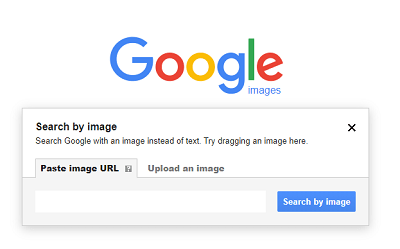
- Когато направите едно от тези неща (качете изображение или поставете URL), кликнете върху Търсене по изображение.
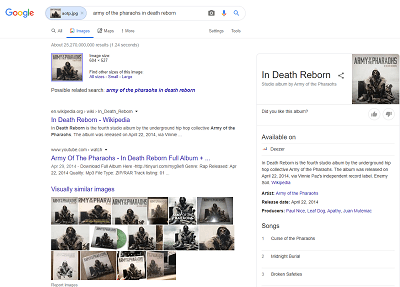
- Ще видите списък с всички резултати за каченото от вас изображение. Сега можете да добавите site: facebook.com към лентата за търсене, за да ограничите търсенето до Facebook. Натиснете Enter, за да видите дали има резултати за профила във Facebook, който искате да намерите.
Не толкова лесният метод
Този метод не е труден сам по себе си, но не е толкова ефективен, колкото търсенето на обратни изображения на Google. Ограничено е, защото ще ви донесе резултати само ако лицето е направило своя профил във Facebook публичен за всички.
Ако профилът им е частен, снимките им също. Следователно няма да намерите нищо. За да не звучи песимистично, нещата стоят точно така. И в двата случая следвайте инструкциите, за да намерите профили във Facebook, използвайки снимки от Facebook:
- Отворете снимка във Facebook, за да намерите профила, от който произхожда
- Погледнете номера след https://www.facebook.com/photo.php?fbid = линия в URL адреса на снимката. В нашия пример това число е 1011100762386533.
- Това е идентификационният номер на снимката във Facebook. След като добавихме идентификатора на картината след горния URL адрес, това получихме https://www.facebook.com/photo.php?fbid=10111007623865331 . Оказва се, че снимката, която разгледахме, принадлежи на профила на никой друг освен Марк Зукърбърг.
Слово за съвет към нашите читатели
Както можете да видите, тези методи не са толкова изтъркани, ако искате да намерите профил във Facebook въз основа на снимка или снимка, които сте намерили във Facebook. Имайте предвид, че малко любопитство никога не е навредило на никого и да се интересувате от човек, когато видите снимката му е напълно нормално.
Може да намерите човека за красив, привлекателен или очарователен или дори да го познаете отнякъде. И все пак бихме препоръчали да не им изпращате съобщения във Facebook, преди да са в списъка ви с приятели.
как да извивам текст в боя мрежа
Добре е да опитате да ги добавите, дори ако все още не ги познавате. Изпращането на твърде много съобщения до непознати обаче обикновено се счита за неучтиво. Момичетата особено не харесват това, доверете ни се. Не искате да бъдете друга неприета покана в техния списък.
Изпращането на измислени съобщения може само да влоши нещата. Бъдете по-фини, ако искате да се свържете с тях, дори ако те са стар забравен приятел от детството или нещо подобно. Казвайки „Здравей“, помниш ли ме? е напълно добре. Това е много по-добре от сложно съобщение на две страници. Хората дори няма да си направят труда да прочетат цялата стена на текста, ако е от някой, когото смятат за непознат.
Късмет
Надяваме се, че съветите, които прочетете в тази статия, ви помогнаха да намерите профила или профилите, които търсите във Facebook. Извинете за лекцията в края, просто се почувствах правилно да предложим разумни съвети, които сме събрали от опита от първа ръка.
Ще бъде наистина страхотно, ако ви помогнем да се свържете с някои отдавна забравени приятели във Facebook. Ако случаят е такъв, не се колебайте да споделите историята си в раздела за коментари по-долу.
как просто да оставите гласова поща